Tutoriel San Francisco

Le tutoriel est entièrement de ma composition
Toute ressemblance avec un autre tutoriel et/ou création serait totalement fortuite
****
Le tutoriel est déposé sous Copyright©, il est strictement interdit de s'en approprier et/ou de le distribuer sur des sites, forums, blogs, groupes ou autres sans mon autorisation
****
Il est formellement interdit de se servir de ses bases -sous Copyright©, afin de reproduire un tutoriel similaire ou non ou pour des concours, défis ou autres...
****
En cas de reproduction du tutoriel sur le net, nous demandons qu'un lien vers le dit tutoriel -son original©- ou vers Dreamcreations y soit appliqué
Le manque de ce lien est puni par la loi car il enfreint les droits de la propriété intellectuelle
****
Pour des cours ou des traductions, veuillez me contacter
****
Le tutoriel a été réalisé grâce aux tubes du net, de Soon et à mon tube Misted
Le tube du personnage appartient à Colybrix
Un énorme merci ma douce
****
Les masques appartienne t à Violine
Merci ma chou
****
Réalisé avec PHOTOSHOP CS4
****
Motif : Argent (Utiliser comme motif)
Filtres : Mehdi / AAA Frames / Fleaming Pear / Unlimited / Simple
***Pour récupérer le Matériel, cliquez sur le cle USB ci-dessous***
****Pour télécharger cliquez sur la petite flèche en haut à droite****
****
Couleurs
AV/P : 202a4f
AR/P : fbf8ed
Dégradé radial AV/P – AR/P
****

****
Tracer le dégradé radial du coin inférieur de gauche vers le coin supérieur de droite
Mehdi / Fur (32-32)
Filtre / Renforcement / Plus net
****
Copier-coller "65681530MasqueForumChezVIoline"
Ctrl+T / etirer ce masque sur toute la surface de l'image
Mode : Incrustation
AAA Frames / Foto Frame (par défaut)
****
Copier-coller "San Francisco2"
Avec l'outil Gomme / Effacer la signature
Ne pas déplacer, il est au bon endroit
****
Calque / Aplatir l'image
****
Calque / Dupliquer le calque
Ctrl+T / Cliquer sur la chaînette entre L et H
Redimensionner à 90%
****
Rester sur le calque de dessus
Fleaming Pear / Flood
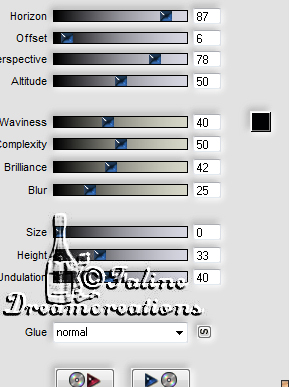
Style de calque / Ombre portée
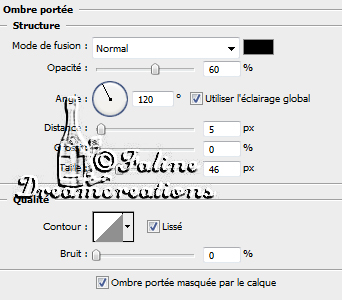
****
Se placer sur le calque de dessous
Filtre / Renforcement / Encore plus net
****
Rester sur ce calque
Copier-coller "Rectangle Faline"
Le glisser contre le bord de droite
Mehdi / Fur (60-60)
Filters Unlimited / &<BKg Designer sf10 II> / Flutter (par défaut)
Calque / Dupliquer le calque
Simple / Zoom Out and Flip
Calque / Dupliquer le calque
Simple / Zoom Out and Flip
****
Calque / Aplatir l'image
****
Image / Taille de la zone de travail / relative coché
L et H : 12 pixels Couleur AV/P
****
Image / Taille de la zone de travail / relative coché
L et H : 32 pixels Couleur AR/P
Avec la Baguette Magique / Sélectionner la bordure de 32 pixels
Remplir avec la Motif Argent (Mode : Normal / Opacité 100%)
Déselectionner
****
Image / Taille de la zone de travail / relative coché
L et H : 7 pixels Couleur AV/P
****
Image / Taille de la zone de travail / relative coché
L et H : 40 pixels Couleur AR/P
Avec la Baguette Magique / Sélectionner la bordure de 40 pixels
Calque / Nouveau / Calque par copier
Avec la Baguette Magique / Sélectionner à nouveau cette bordure
Remplir avec la Motif Argent (Mode : Normal / Opacité 100%)
Style de calque / Biseautage et Estampage
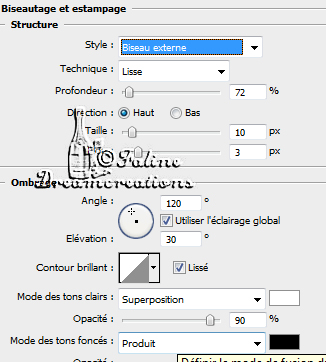
Style de calque / Ombre interne
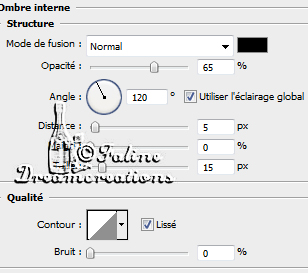
****
Calque / Aplatir l'image
****
Image / Taille de la zone de travail / relative coché
L et H : 7 pixels Couleur AV/P
****
Copier-coller "Femme Coly"
Avec l'outil Gomme / Effacer la signature
Edition / Transformation / Symétrie Axe Horizontal
Ctrl+T / Cliquer sur la chaînette entre L et H
Redimensionner à 90%
Placer sur la droite de l'image
Style de calque / Ombre portée
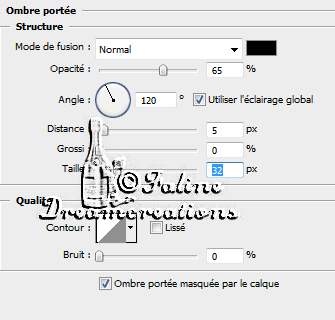
Copier le style de calque
****
Copier-coller "Flûtes"
Ctrl+T / Cliquer sur la chaînette entre L et H
Redimensionner à 80%
Placer dans la bas de gauche
Coller le style de calque
****
Copier-coller "Horloge"
Placer dans le coin supérieur de gauche
Mode : Lumière tamisée
Calque / Dupliquer le calque
****
Copier-coller "Christmas_Silver_Beads_PNG_Clip_Art_Image"
Ctrl+T / Cliquer sur la chaînette entre L et H
Redimensionner à 40%
Placer dans le haut du côté gauche de l'image
Coller le style de calque
****
Copier-coller "Champagne"
Ctrl+T / Cliquer sur la chaînette entre L et H
Redimensionner à 80%
Placer à droite de flûtes
Coller le style de calque
****
Copier-coller "Déco"
Placer ces rubans sur la droite de l'image
Glisser ce calques sous celui de la femme
Coller le style de calque
****
Copier-coller "Déco 2"
Ctrl+T / Cliquer sur la chaînette entre L et H
Redimensionner à 80%
Placer dans la haut de l'image, selon son choix
Coller style de calque
****
Se placer sur le calque du haut
Copier-coller "Soon New Year #24 (70)"
Ctrl+T / Cliquer sur la chaînette entre L et H
Redimensionner à 70%
Placer sur le bordure du haut, à gauche de la femme
Coller le style de calque
****
Se placer sur le calque juste en-dessous
Copier-coller "Soon New Year #27 (55)"
Ne pas déplacer, il est au bon endroit
Calque / Dupliquer le calque
Calque / Dupliquer le calque
Glisser ce calque légèrement vers la gauche, selon son propre choix
****
Copier-coller "Texte Faline"
Placer dans le bas de l'image ou selon son choix
Style de calque / Ombre portée (par défaut)
Style de calque / Contour
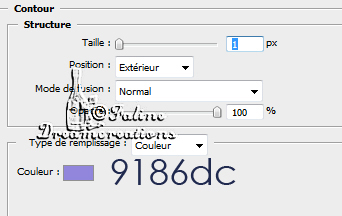
Style de calque / Incrustation de motif
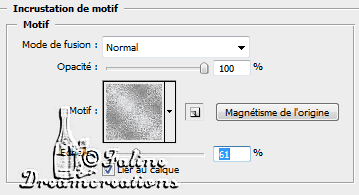
Calque / Dupliquer le calque
****
Signer
Calque / Aplatir l'image
****
Et voilà, il reste à redimensionner si nécessaire et à enregistrer en Jpeg, Qualité Max, de Base
****
J'espère que ce tuto vous a plu
Il est décposé sous Copyright©, il est interdit de s'en approprier
****
Je me ferai une joie de poster vos variantes sous le tuto
Si vous n'avez pas mon adresse mail, passez par le contact, je vous la donnerai bien entendu
****
****

